Windows10系统之家 - 安全纯净无插件系统之家win10专业版下载安装
时间:2019-08-16 10:23:02 来源:Windows10之家 作者:
win10系统现在采取的是自动更新的方式来进行win10升级,但是不少使用win10的朋友发现自己的win10系统没有自动更新升级,别着急,下面小编教你win10升级更新的方法吧。
win10发布至今已经有几年了,不少朋友使用win10系统也有一段时间了,但是感觉好像win10很久没有更新了也,那么怎么更新win10系统呢?今天小编就来分享win10升级更新的方法吧。
win10升级更新的方法
1.进入win10桌面,鼠标双击桌面上的控制面板打开,然后将查看方式改为小图标,找到并点击Windows 更新进入。如下图所示。
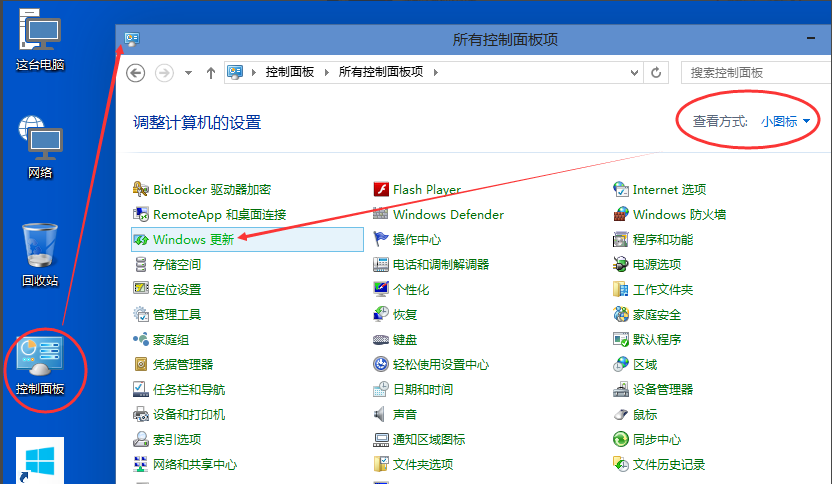
win10升级电脑图解1
2.在新出现的界面中点击界面左侧的检查更新,进入下一步。
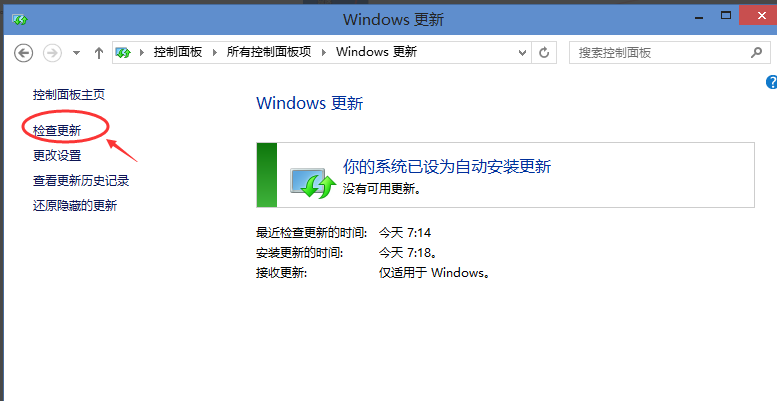
windows10电脑图解2
3.这时win10系统就会自动检测有没有需要更新的补丁包,如果检测到补丁包,windows10系统就会自动下载并安装补丁更新的。
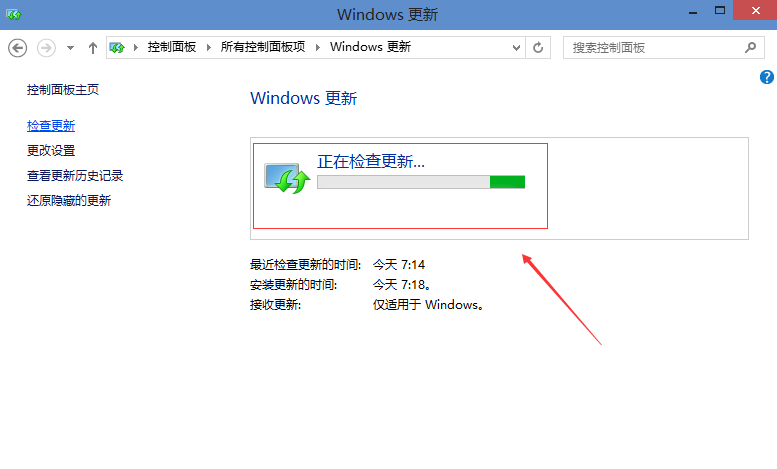
win10升级电脑图解3
以上就是win10升级更新的操作步骤了,希望对您有帮助。
相关文章
热门教程
热门系统下载
热门资讯





























